
Usare l’effetto Remix con Logic Remote su iPhone
L’effetto Remix include un set di pulsanti, cursori e pad X/Y che puoi utilizzare per controllare molti effetti in tempo reale comuni alla musica elettronica e dance. L’effetto Remix ti consente di esercitare la tua arte nel mix e nello scratch di un progetto come un DJ con i giradischi, riprodurre l’audio al contrario, interrompere o effettuare il downsample del brano e applicare molti altri effetti.
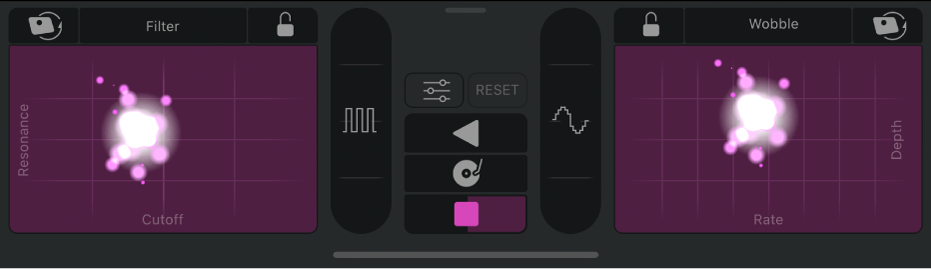
Effetto Remix include i seguenti controlli:
Pad X/Y: utilizza i pad X/Y a destra o sinistra per controllare vari effetti basati sul tempo e di modulazione. Fai scorrere il dito su un pad per apportare modifiche in tempo reale ai parametri per l’asse orizzontale (asse X) e l’asse verticale (asse Y). Il nome del parametro compare lungo i lati inferiori ed esterni di ciascun pad.
Puoi scegliere tra sei differenti effetti per ciascun pad X/Y, tra cui:
Filtro: rimuove le frequenze su una frequenza di cutoff e accentua le frequenze attorno al valore di risonanza. X imposta la frequenza di cutoff e Y imposta il valore di risonanza.
Oscillazione: modula il segnale audio tramite effetti di filtro in stile vintage. X imposta il tasso di modulazione e Y imposta la profondità della modulazione.
Orbita: modula il segnale audio tramite un effetto flanger, un effetto phaser o entrambi. X imposta il tasso di modulazione e Y imposta la profondità della modulazione.
Ripetitore: crea un effetto di stuttering. X imposta il tasso di ripetizione e Y imposta la quantità del mix.
Riverbero: aggiunge atmosfera al segnale audio. X imposta il tempo di riverbero e Y imposta la quantità del mix.
Ritardo: aggiunge eco al segnale audio. X imposta il tasso di modulazione e Y imposta la profondità del feedback.
Gater:
 applica un effetto stile gater al segnale audio.
applica un effetto stile gater al segnale audio.Downsampler:
 modifica la risoluzione dell’audio in entrata, rendendo il suono più sottile, graffiante o acuto, allo stesso modo della distorsione Bitcrusher.
modifica la risoluzione dell’audio in entrata, rendendo il suono più sottile, graffiante o acuto, allo stesso modo della distorsione Bitcrusher.Inverti:
 inverte la riproduzione dell’audio in entrata. Le variazioni degli effetti sensibili al tocco sono disponibili sui lati sinistro e destro del pulsante.
inverte la riproduzione dell’audio in entrata. Le variazioni degli effetti sensibili al tocco sono disponibili sui lati sinistro e destro del pulsante.Scratch:
 simula il suono di un vinile a cui viene applicato uno scratch nell’audio in entrata. Le variazioni degli effetti sensibili al tocco sono disponibili sui lati sinistro e destro.
simula il suono di un vinile a cui viene applicato uno scratch nell’audio in entrata. Le variazioni degli effetti sensibili al tocco sono disponibili sui lati sinistro e destro. Interrompi nastro:
 simula il rallentamento e l’interruzione dell’audio in entrata. Sono disponibili variazioni di effetti sensibili al tocco.
simula il rallentamento e l’interruzione dell’audio in entrata. Sono disponibili variazioni di effetti sensibili al tocco.Pulsante Impostazioni:
 mostra parametri aggiuntivi per l’effetto selezionato.
mostra parametri aggiuntivi per l’effetto selezionato.Per gli effetti Filtro, Orbita e Downsampler: scegli tra diverse modalità per l’effetto.
Per gli effetti Oscillazione, Ripetitore, Ritardo, Gater, Inverti, Scratch e Interrompi nastro: scegli un gruppo di note a cui applicare l’effetto.
Per l’effetto Gater: un controllo aggiuntivo consente di attivare o disattivare Rumore.
Pulsanti per bloccare l’effetto:
 bloccano l'effetto ai valori X/Y presenti al momento in cui smetti di toccare il pad. Quando un pad X/Y è bloccato, puoi scegliere un effetto X/Y diverso per lo stesso pad e utilizzarlo in combinazione con l’effetto bloccato. non puoi scegliere lo stesso effetto per entrambi i pad X/Y.
bloccano l'effetto ai valori X/Y presenti al momento in cui smetti di toccare il pad. Quando un pad X/Y è bloccato, puoi scegliere un effetto X/Y diverso per lo stesso pad e utilizzarlo in combinazione con l’effetto bloccato. non puoi scegliere lo stesso effetto per entrambi i pad X/Y.Pulsante Reimposta: reimposta gli effetti bloccati senza sbloccare i pulsanti per bloccare l’effetto, in modo che possano essere bloccati nuovamente facendo scorrere il dito sui pad e poi sollevandolo.
Mostrare l’effetto Remix
Tocca il pulsante FX nella barra di controllo.
Scegliere un effetto per un pad X/Y
Tocca il nome dell’effetto che compare nella parte superiore di ciascun pad X/Y, quindi tocca un effetto nella griglia che compare.
Per informazioni complete su come utilizzare effetto Remix su Logic Pro, consulta il capitolo “Effetto Remix” nel Manuale utente di Logic Pro e il Manuale utente degli effetti per Logic Pro. Puoi anche consultare l’Aiuto smart per effetto Remix su Logic Remote.